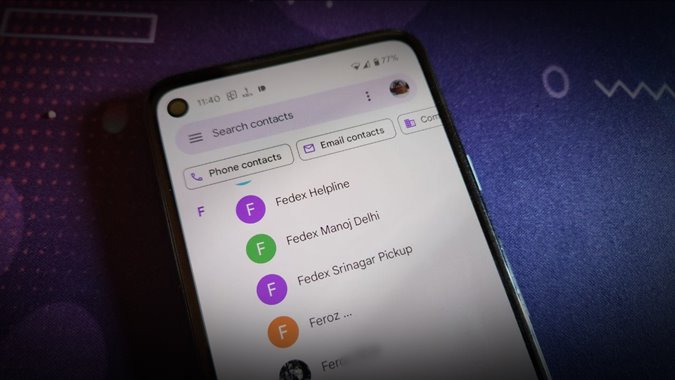Содержание
Google предлагает одну из лучших служб облачного хранения, известную как Google Контакты, для хранения, синхронизации и управлять контактами . Доступ к контактам Google можно получить с любого мобильного телефона или компьютера при условии подключения к Интернету. Следует отметить, что контакты Gmail и контакты Google относятся к одному и тому же. Так что, если вы сохранили контакты в Gmail и теперь думаете, как получить к ним доступ на разных устройствах, вам придется поискать контакты Google. Давайте узнаем, как найти контакты, сохраненные в Gmail (также известные как Контакты Google), на вашем компьютере, Android и iPhone.
Как просмотреть контакты Gmail на компьютере
Есть два способа просмотреть контакты Gmail на ПК: в Windows и macOS. Это можно сделать на веб-сайте Google Контакты или в любом продукте Google.
1. С сайта Google Контакты
1. Откройте веб-сайт контакты.google.com в браузере на настольном компьютере или ноутбуке.
2. Войдите в свою учетную запись Google, если вы еще этого не сделали.
3. Вы увидите все контакты, сохраненные в вашей учетной записи Google (или Gmail). Нажмите на категории слева, чтобы просмотреть контакты, сохраненные в разных группах.
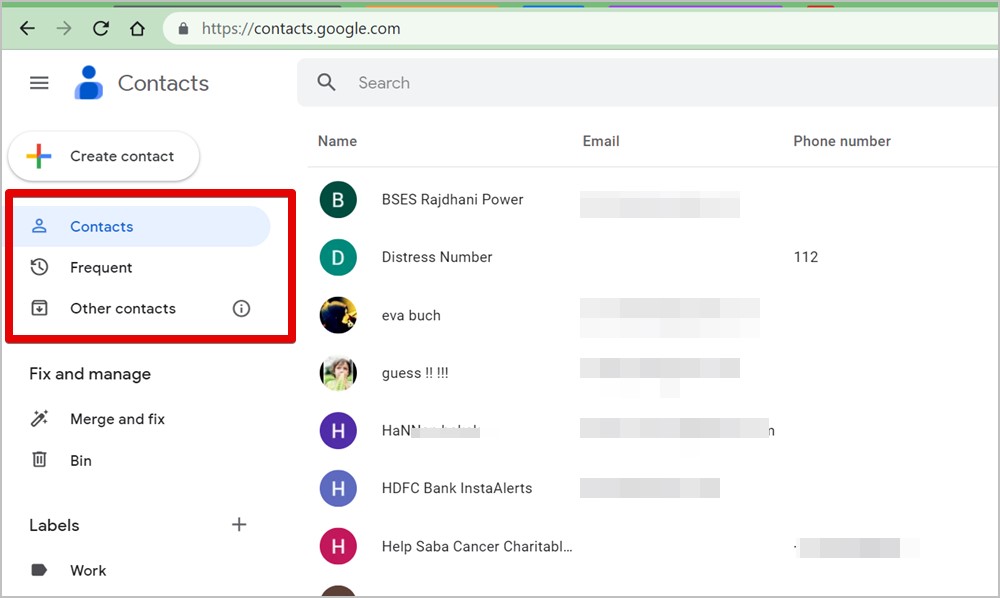
Вы также можете использовать поиск вверху, чтобы найти контакт по имени, адресу электронной почты или номеру телефона. Либо нажмите на имя контакта, чтобы просмотреть его сведения. И нажмите значок «Карандаш» или кнопку «Изменить», чтобы изменить данные контакта.
Совет. Если вы не видите свои контакты, убедитесь, что вы вошли в нужную учетную запись Google.
2. Из любого сервиса Google
Вы можете получить доступ к контактам Google напрямую из всех служб Google, как показано ниже:
1. Откройте на своем компьютере любую службу Google, например Google Поиск, Gmail, Google Диск и т. д.
2. Затем нажмите 9-точечный значок вверху, чтобы открыть меню Google Apps , и выберите Контакты.
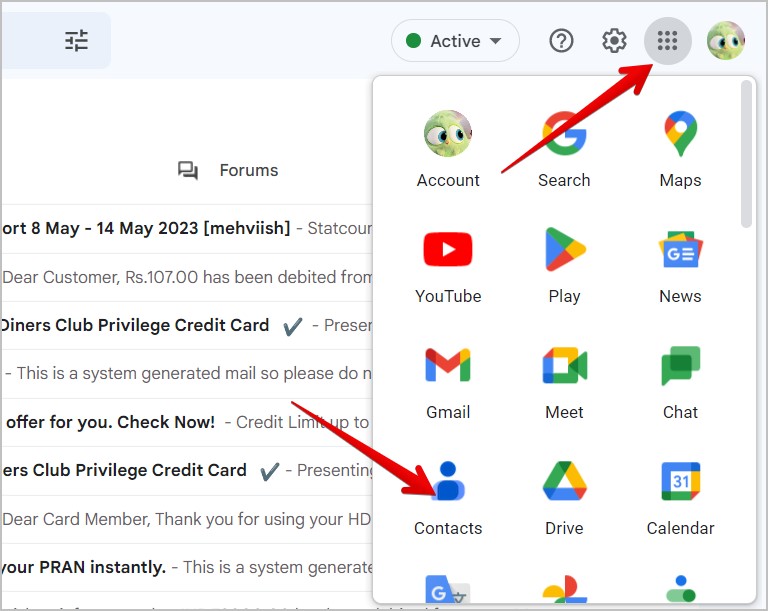
3. Вы достигнете контакты.google.com , где найдете все сохраненные контакты в учетной записи Gmail. Отсюда вы можете добавлять, редактировать или удалять контакты.
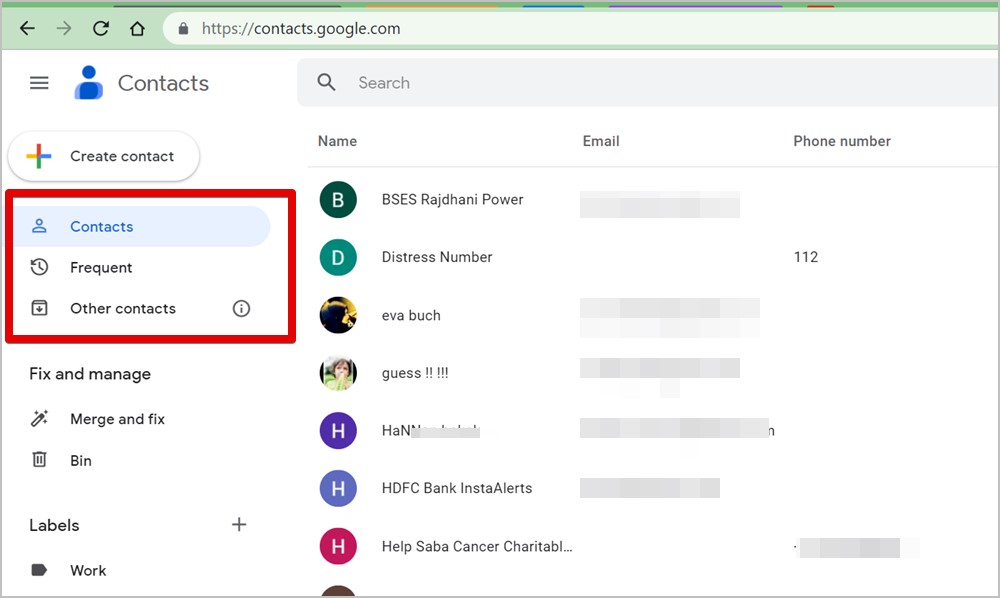
Как просмотреть контакты Gmail на iPhone и Android
Существует три способа получить доступ к своим учетным записям Gmail (т. е. Google) с iPhone, iPad или телефона Android:
- Использование приложения Gmail
- Использование веб-сайта Google Контакты
- Синхронизацией контактов
1. Использование приложения Gmail
Выполните следующие действия, чтобы просмотреть свои контакты Gmail из приложения Gmail на Android и iPhone:
1. Откройте приложение Gmail на своем Android или iPhone и войдите в свою учетную запись Gmail.
2. Коснитесь значка изображения профиля вверху и выберите Управление аккаунтом Google.
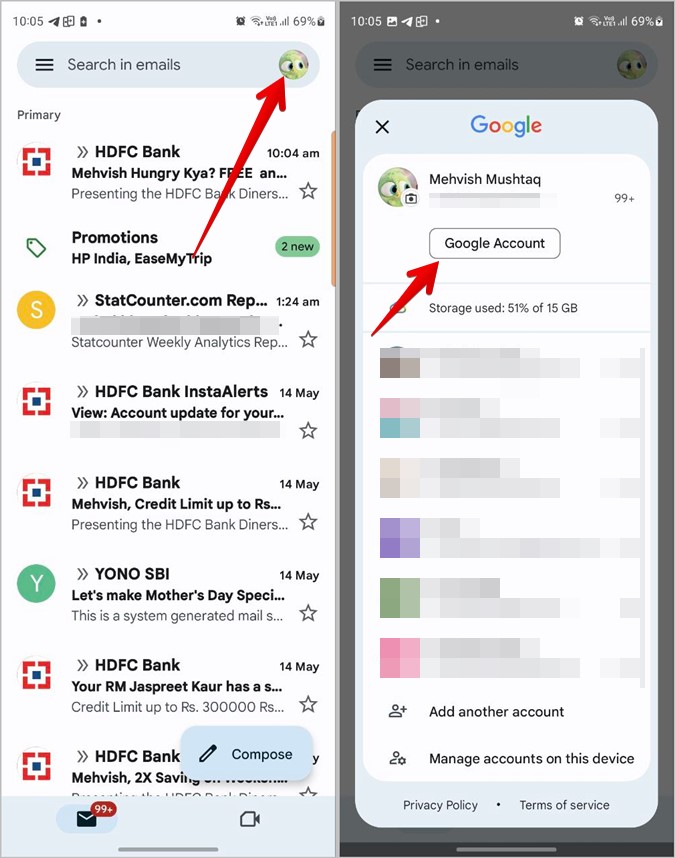
3. Нажмите на вкладку Люди и обмен вверху и выберите Контакты.
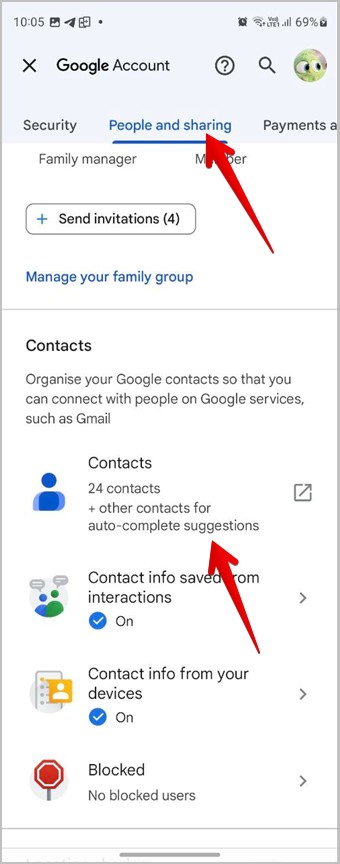
4. Вы увидите список всех ваших контактов, сохраненных в учетной записи Google. Нажмите на значок с тремя полосками вверху и выберите другие категории, чтобы просмотреть сохраненные в них контакты. Нажмите на контакт, чтобы просмотреть дополнительную информацию о нем.
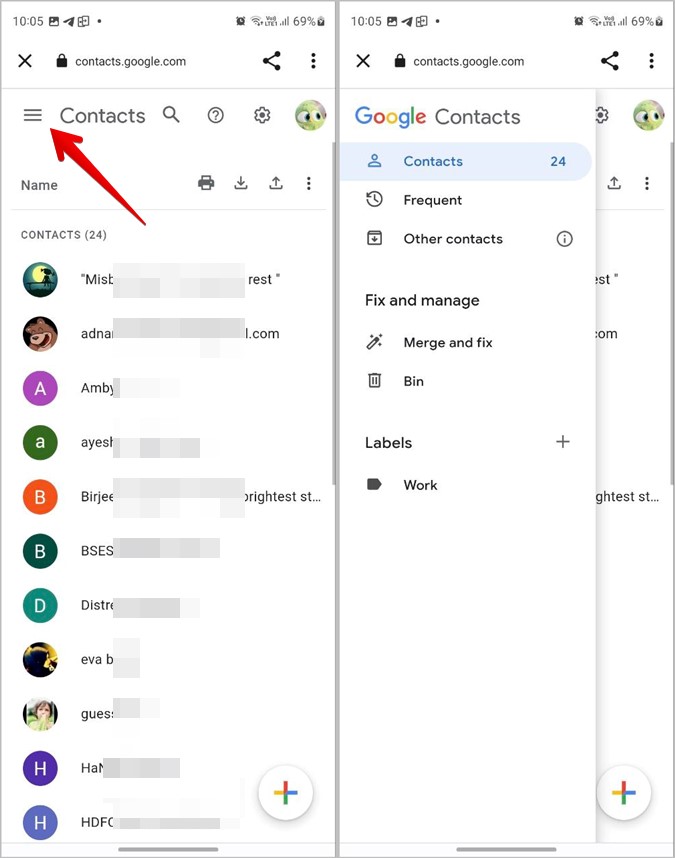
Совет. Узнайте, что такое смысл импорта и экспорта контактов .
2. Использование веб-сайта Google Контакты
Как и на компьютере, вы можете получить доступ ко всем своим контактам Gmail прямо с веб-сайта контактов Google на своем Android или iPhone.
Откройте контакты.google.com в браузере на телефоне и войдите в свою учетную запись Google. Вас встретят все контакты, сохраненные в вашем аккаунте. Нажмите на контакт, чтобы открыть или отредактировать его.
3. Использование приложения «Контакты»
Если вы хотите регулярно получать доступ к своим контактам Gmail со своего Android или iPhone, вам необходимо включить синхронизацию контактов с телефоном. После синхронизации вы сможете получить к ним доступ в любое время со своего телефона.
Синхронизация и доступ к контактам Google с iPhone
Выполните следующие действия, чтобы получить синхронизировать контакты Google на свой iPhone:
1. Откройте Настройки на своем iPhone.
2. Прокрутите вниз и нажмите Контакты.
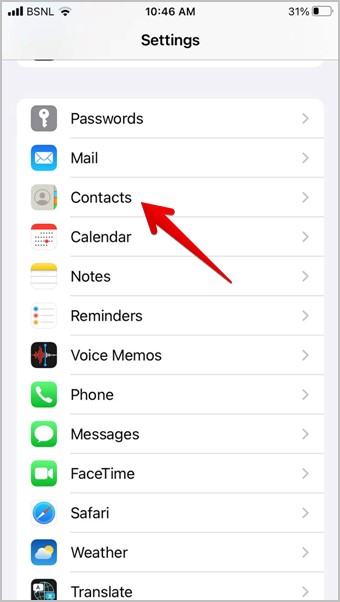
3. Нажмите Учетные записи, а затем Добавить учетную запись.
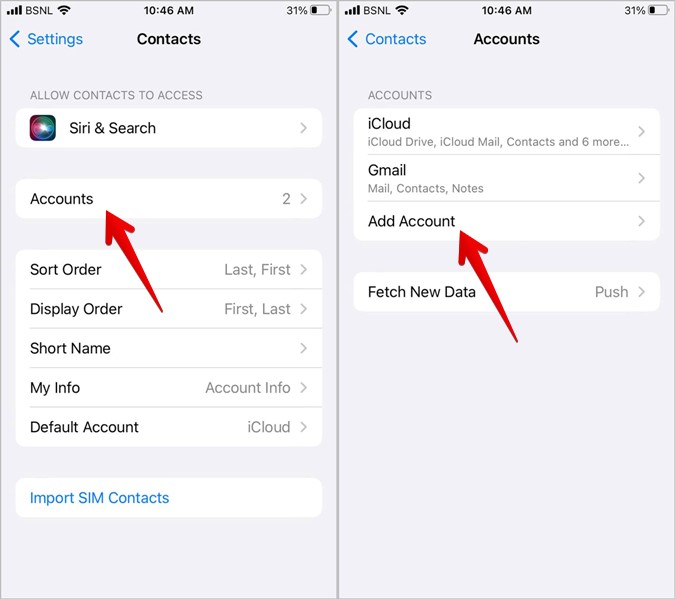
4. Выберите Google из списка вариантов.
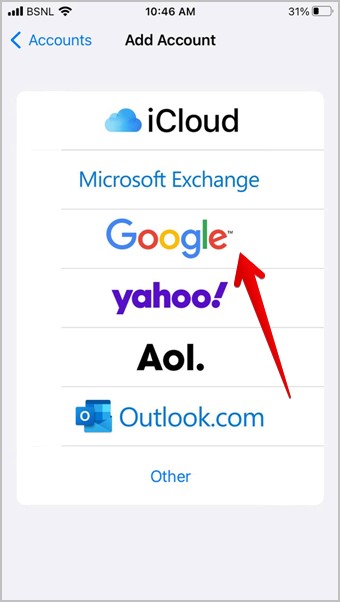
5. Войдите в свою учетную запись Google, используя адрес электронной почты и пароль Gmail.
6. Выполнив вход, включите переключатель Контакты, чтобы включить синхронизацию контактов Gmail с iPhone. Если вы не видите переключатель «Контакты», выберите Настройки >Контакты >Учетные записи >Gmail. Включите переключатель Контакты.
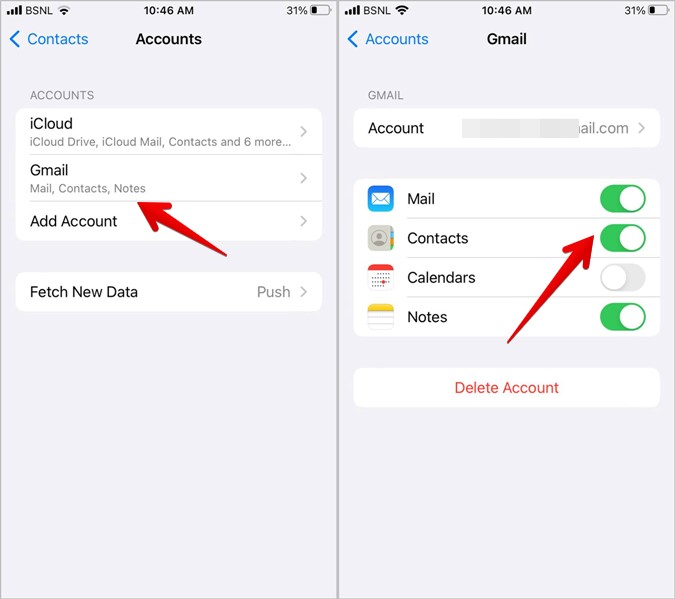
7. Подождите, пока iPhone завершит синхронизацию контактов Gmail. Если у вас много контактов, это может занять несколько минут.
8. После завершения синхронизации откройте приложение Контакты на своем iPhone и нажмите Группы/списки вверху.
9. Нажмите на группу Gmail, чтобы просмотреть все ваши контакты Gmail. Вы можете найти конкретный контакт, используя строку поиска в верхней части экрана.
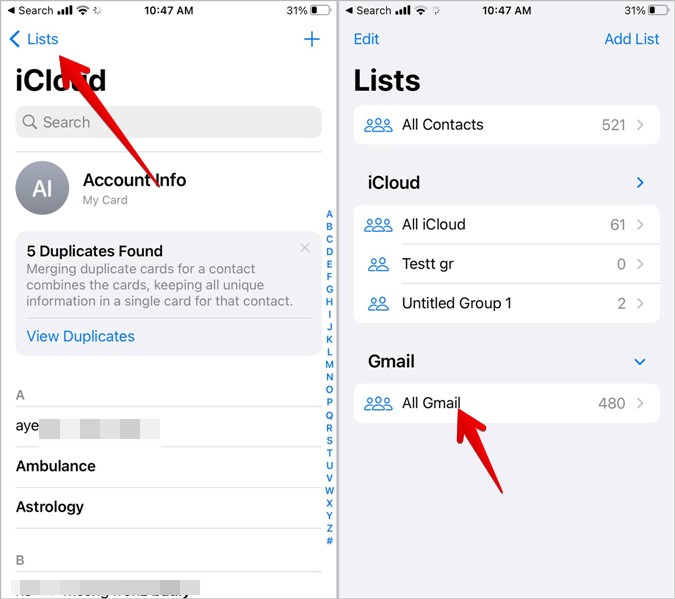
Примечание. Любые новые контакты, которые вы создаете, будут сохраняться только в вашей учетной записи iCloud, а не в вашей учетной записи Gmail. Вам необходимо изменить учетную запись по умолчанию на Google , перейдя в iPhone Настройки >Контакты >Учетная запись по умолчанию. Выберите Gmail.
Синхронизация и доступ к контактам Google с Android
По умолчанию, когда вы добавляете учетную запись Google на свой телефон Android, контакты, сохраненные в этой учетной записи, автоматически отображаются в приложении контактов вашего телефона. Однако если этого не происходит, выполните следующие действия, чтобы включить синхронизацию контактов Google на вашем телефоне Android:
1. Откройте Настройки на своем телефоне Android.
2. Перейдите в раздел Пароли и учетные записи, а затем укажите свою учетную запись Google, контакты которой вы хотите просмотреть на своем телефоне.
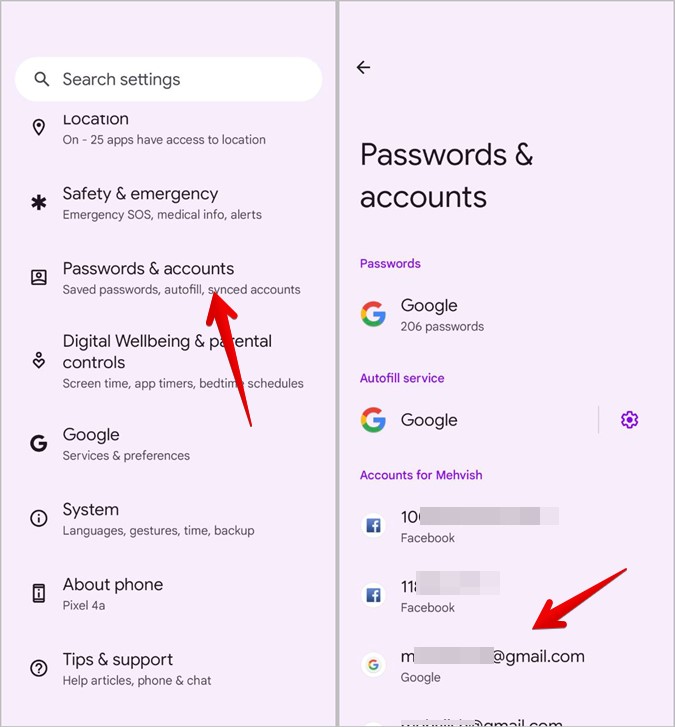
3. Нажмите Синхронизация учетной записи и включите переключатель рядом с Контакты. Подождите некоторое время, пока телефон завершит синхронизацию контактов.
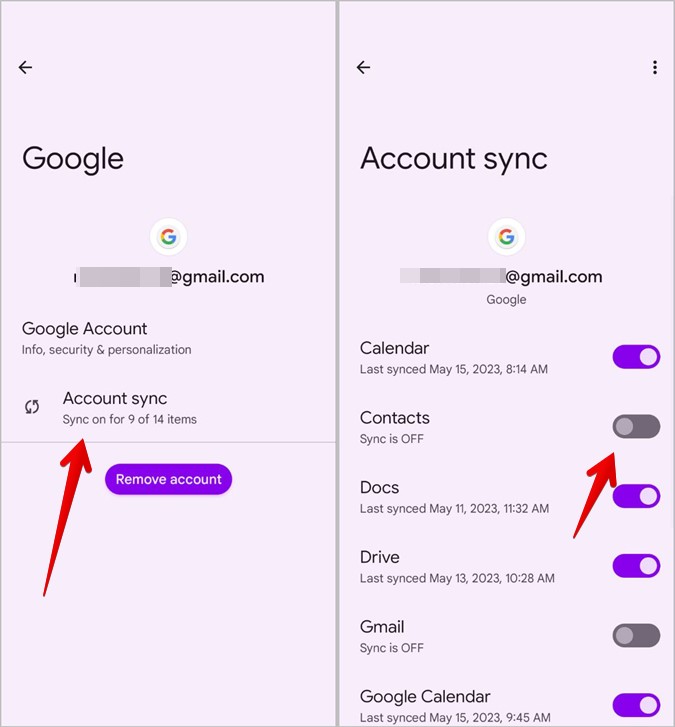
Совет. На телефонах Samsung Galaxy необходимо перейти в «Настройки» >«Учетные записи и резервное копирование» >«Управление учетными записями». Нажмите на свою учетную запись Google, затем выберите «Синхронизировать учетную запись» и включите переключатель «Контакты».
4. После завершения синхронизации откройте приложение «Контакты» на своем телефоне. Здесь вы увидите свои контакты Gmail. Если вы их не видите, коснитесь значка с тремя полосками и выберите «Все контакты» или коснитесь учетной записи Gmail, из которой вы хотите просмотреть контакты.
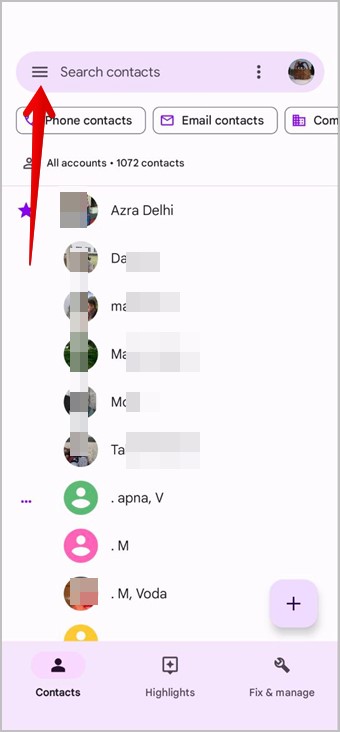
Примечание. Любые изменения, которые вы вносите в свои контакты в Gmail на любом устройстве, автоматически синхронизируются с другими устройствами.
Найти и импортировать контакты
Найдя все сохраненные контакты в Gmail на iPhone, Android и ПК, узнайте, как импортировать контакты из Gmail на телефон . Также научитесь проверять общее количество контактов на вашем телефоне .